Tabla de Contenido
![]() Sobre el autor
Sobre el autor
![]() Artículos Relacionados
Artículos Relacionados
-
-
-
-
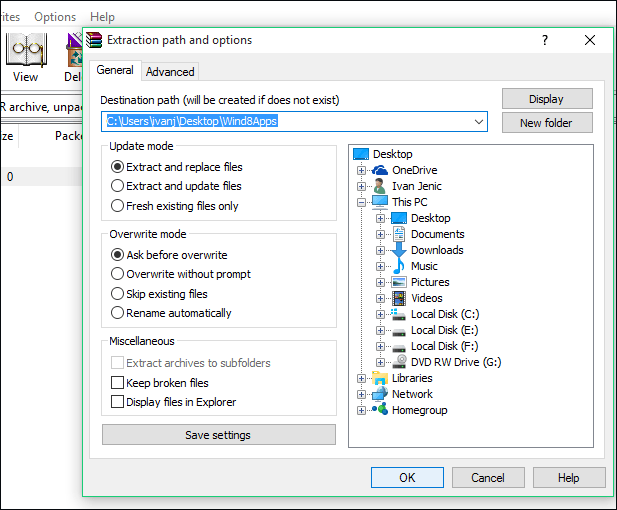
El error Final inesperado de archivo es una señal que indica que el archivo .rar o .zip que intentas descargar está corrompido o incompleto. Es muy probable que encuentres este mensaje de error al comprimir o extraer archivos con WinRAR.
Estaba intentando extraer un programa de TV que contenía PAR y RAR. Funcionaba muy bien antes de que desinstalara WinRAR para instalar 7-Zip. 7-Zip no funcionó, así que volví a instalar WinRAR. Pero ahora me sale un mensaje de error de "Final inesperado del archivo final inesperado del archivo" cada vez que intento descargarlo. - Citado de Reddit
Es posible que te encuentres con problemas de final inesperado de archivo Winrar o final inesperado de archivo 7zip cuando tus archivos RAR o Zip estén dañados o incompletos, especialmente al utilizar WinRAR. Si también tienes el mismo problema, este artículo puede ayudarte de alguna manera con dos consejos profesionales. Lee esta solución para el final inesperado del archivo zip aquí:
#1 Resuelve el Final Inesperado de un Archivo Causado por la Corrupción de un Archivo con la Herramienta de Reparación de Archivos RAR
Si recibes este mensaje de error Final inesperado del archivo cuando intentas abrir tus archivos RAR, es muy probable que tus archivos RAR o Zip estén dañados. Para ir directamente al grano y extraer con éxito tus archivos Zip, utiliza herramientas de reparación de archivos RAR como EaseUS Fixo Reparación de Documento para obtener ayuda.
Usa el botón de abajo para descargar gratis el programa EaseUS Fixo en tu Windows PC o Mac.
Trustpilot Valoración 4,7
Descarga segura
EaseUS Fixo Reparación de Archivos
- Resolver el archivo está dañado
- Ayuda para abrir archivos Zip protegidos con contraseña
- Reparar archivo Zip dañado
- Arreglar estructura de archivo zip no válida
Este potente software de reparación de archivos arreglará con seguridad los archivos RAR corruptos que sufran errores como Final inesperado del archivo. Lee las instrucciones aquí para ver cómo puedes solucionar el error Final inesperado del archivo:
Paso 1. Descarga e inicia Fixo en tu PC o portátil. Elige "Reparación de archivos" para reparar documentos corruptos de Office, incluyendo Word, Excel, PDF y otros. Haz clic en "Añadir archivo(s)" para seleccionar los documentos dañados.

Paso 2. Para reparar varios archivos a la vez, haz clic en el botón "Reparar todo(s)". Si quieres reparar un solo documento, mueve el puntero hasta el archivo de destino y elige "Reparar". También puedes previsualizar los documentos haciendo clic en el icono del ojo.

Paso 3. Haz clic en "Guardar" para guardar el documento seleccionado. Selecciona "Guardar todo(s)" para guardar todos los archivos reparados. Selecciona "Ver ahora" para localizar la carpeta reparada.

Te invitamos a compartir este post en tus redes sociales, como Twitter o Reddit, si esta herramienta te resulta útil:
#2 Utiliza WinRAR Repair para arreglar el final inesperado del archivo
Como has dicho, ya has reinstalado WinRAR; entonces, puedes solucionar el problema de final inesperado del archivo y reparar los archivos RAR dañados utilizando la función integrada de WinRAR. A continuación te explicamos cómo puedes solucionar el error de final inesperado de archivo zip:
Paso 1. Abre tu archivo problemático con WinRAR. Ve a "Archivo" > "Herramientas" > "Reparar". Entonces WinRAR iniciará automáticamente el proceso de reparación.
Paso 2. A continuación, debes seleccionar el tipo de archivo. En "Tipo de archivo", elige "Tratar el archivo corrupto como RAR" o "Tratar el archivo corrupto como ZIP" según la extensión del archivo. Haz clic en "Aceptar" después de seleccionar.
Paso 3. Si aparece una nueva ventana que dice "registro de recuperación encontrado", significa que tus archivos comprimidos se han reparado con éxito. Haz clic en el botón "Cerrar" cuando finalice el proceso.
Paso 4. Ahora puedes extraer tu archivo comprimido. Ve a "Comandos" > "Extraer". Tu archivo se guardará en la misma carpeta que el archivo reparado.

Puede que necesites este post si prefieres utilizar WinRAR para extraer archivos:
¿Error de suma de comprobación en WinRAR? Cómo solucionar el error de suma de comprobación
¿Recibes un error de Checksum en WinRAR al extraer RAR, ZIP o cualquier formato de archivo? Si es así, esto puede ser molesto, pero no te preocupes; estamos aquí con soluciones.
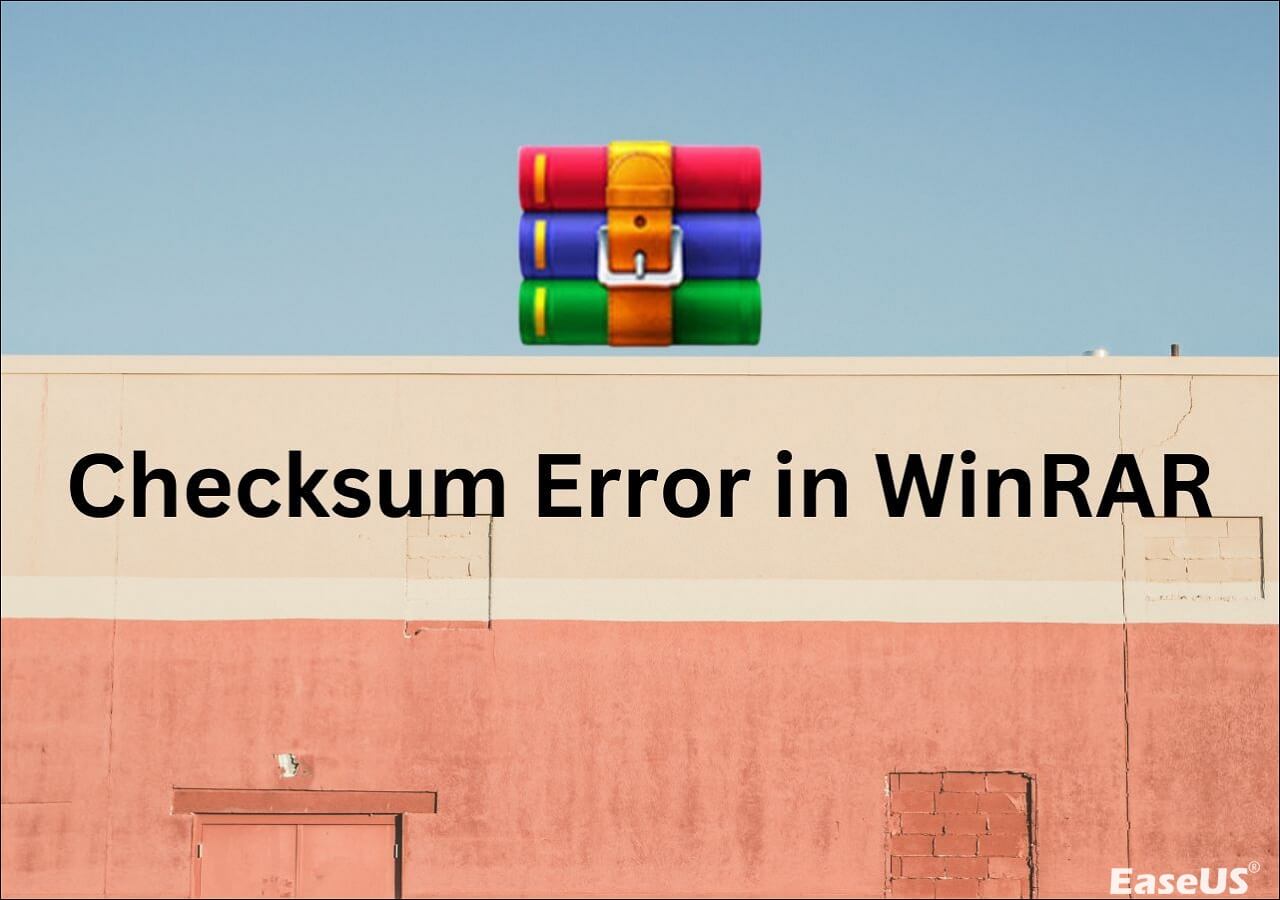
¿Por qué se produce el error 'Final inesperado del archivo WinRAR'?
- 🔊El volumen del archivo RAR o Zip es grande.
- ❌Mala conexión a Internet o fallo de alimentación durante la descarga.
- ❤️🩹Al igual que otros formatos, ha cambiado accidentalmente la extensión del archivo a .rar o .zip.
- ❓Tus archivos se han comprimido incorrectamente y se han vuelto inaccesibles.
- 🦠Hay posibilidades de que tus archivos sean atacados por malware.
Preguntas frecuentes sobre el final inesperado del archivo
Lee las preguntas frecuentes para resolver mejor los errores relacionados:
1. ¿Cómo arreglo un archivo RAR corrupto?
Si has descargado WinRAR, puedes utilizar sus funciones integradas. Sólo tienes que abrir tu archivo con WinRAR, ir a "Herramientas" y elegir "Reparar archivo" en el menú desplegable.
2. ¿Cómo corrijo el error de archivo?
Si te has encontrado con el error El archivo está corrupto, puedes reparar tu archivo con EaseUS Fixo File Repair o forzar la extracción de tus fulos Zip o RAR corruptos.
3. ¿Qué es el error de suma de comprobación en WinRAR?
Un error de suma de comprobación se produce cuando el valor de la suma de comprobación de tu archivo no coincide con el valor esperado. Es una señal de que tu archivo está corrupto o incompleto.
Conclusión
En este post, hemos aprendido que la interrupción repentina de la descarga, una compresión inadecuada o un ataque de malware pueden provocar que el archivo zip finalice inesperadamente. Te aconsejamos que arregles los archivos RAR dañados con la utilidad integrada de WinRAR. Pero la forma más eficaz y sin complicaciones debería ser recurrir a un software de reparación de archivos archivos como EaseUS Fixo File Repair.
Trustpilot Valoración 4,7
Descarga segura
Sobre el autor
Pedro es un editor experimentado de EaseUS centrado en la redacción de temas sobre tecnología. Familiarizado con todo tipo de software de recuperación de datos, copia de seguridad y restauración, software de edición de vídeo y grabación de pantalla, etc. Todos los temas que elige están orientados a proporcionar información más instructiva a los usuarios.
Artículos Relacionados
-
Las 6 mejores software de reparación de Excel en 2025
![Pedro]() Pedro
2025/10/17
Pedro
2025/10/17 -
Cómo reparar archivo PDF en Mac [Las 3 mejores soluciones]
![Luna]() Luna
2025/10/17
Luna
2025/10/17
